|
Para la facturación de exportación es necesario operar desde otra instalación de Lince Indumentaria.
En esta, se debe realizar la siguiente configuración:
En Parámetros del sistema - Opciones - Datos Impositivos, se deberá indicar al sistema que los comprobantes a realizar serán E.
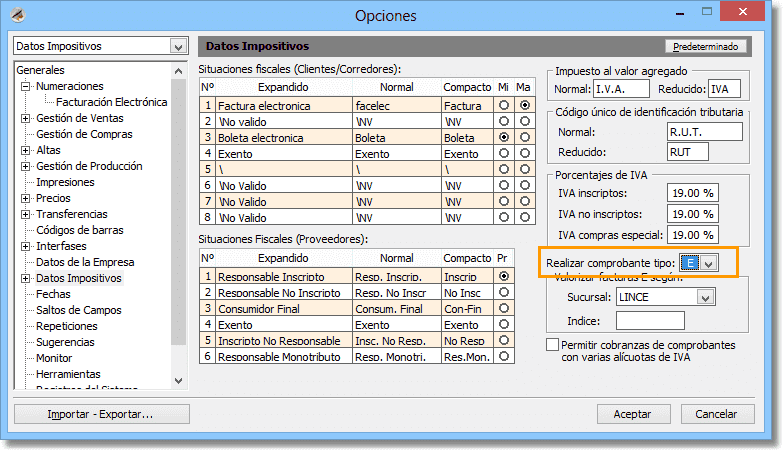
Datos impositivos
Luego, en el apartado Gestión de Ventas - Facturación electrónica, se deberá seleccionar Facturas de exportación.
A continuación se deberá elegir con qué moneda se opera, desde el menú desplegable Moneda de los montos totales.
Por último, se deberá indicar un Código para el costo del servicio de envío. Este código deberá corresponderse con un artículo ad hoc que haya sido previamente dado de alta en el sistema.
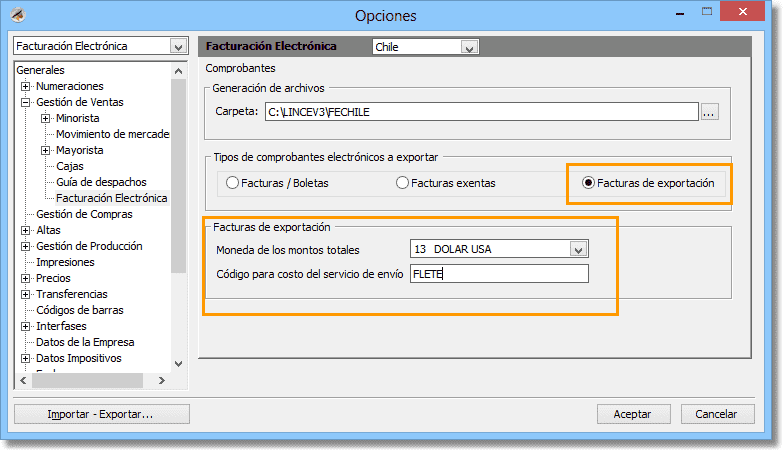
Configuración de la facturación de exportación
Por último, desde Gestión de ventas - Mayorista, se deberá tildar la opción Utilizar Comercio exterior.
Aplicación
| • | Para poder realizar una Factura de exportación, previamente se deberá generar un Remito desde Gestión de venta mayorista - Remitos. En este comprobante se deberá indicar un código de embarque. |
| • | La factura de exportación, deberá ser de tipo Remito y estar relacionada con el remito correspondiente. |
| • | Se deberá indicar una cotización de la moneda y el Incoterm correspondiente a la operación. |
| • | El archivo generado contendrá la información relacionada con la operación y los datos del embarque |
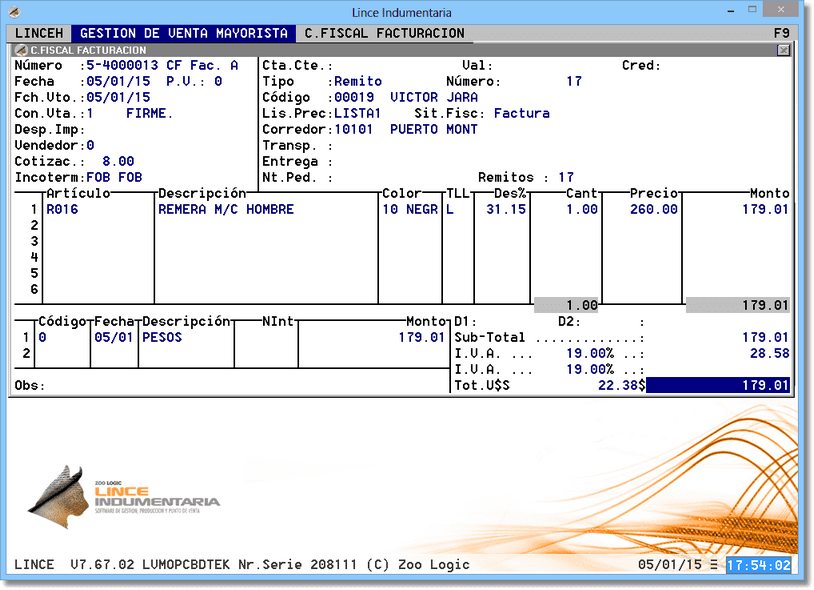
Factura de exportación
Archivos generados por el sistema
Por cada Boleta Electrónica generada en Lince Indumentaria, se generará un archivo conteniendo la información del comprobante.
Dicho archivo respetará el siguiente formato:
| • | Tipodecomprobante_NúmerodelcomprobanteRUTCliente.txt |
Tipo de comprobante:
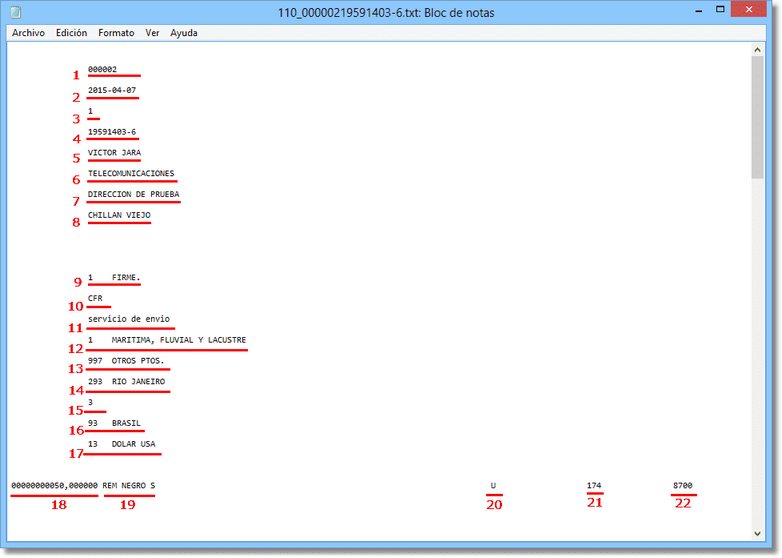
Archivo de texto generado por el sistema
Datos de salida
| 2. | Fecha de emisión el comprobante |
| 3. | Forma de pago: 1= Contado, 2= Crédito, 3= Sin costo. |
| 15. | Cantidad total de Remitos asignados al Embarque. |
| 17. | Moneda de los montos actuales. |
| 18. | Cantidad de artículos. |
| 19. | Descripción del artículo, color y talle del artículo. |
| 21. | Precio unitario del artículo sin IVA |
Estos archivos deberán luego ser importados en el servicio de generación de Comprobantes electrónicos provisto por la empresa ZEN Chile.
Nota: si no se copia el archivo fex_monech.dbf, en la carpeta de instalación de Lince, el sistema emitirá el siguiente mensaje cuando se intente configurar desde los parámetros del sistema: Falta el archivo fex_monech.dbf, no se puede configurar esta opción.
| 
